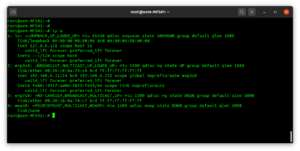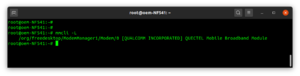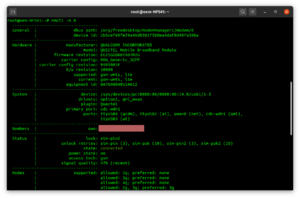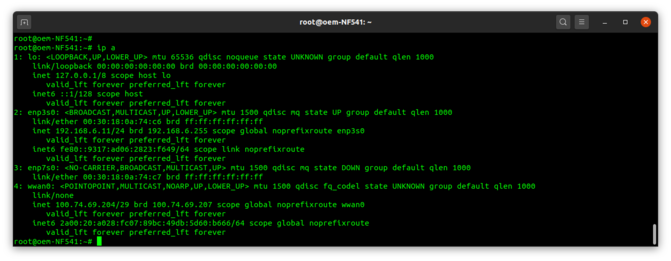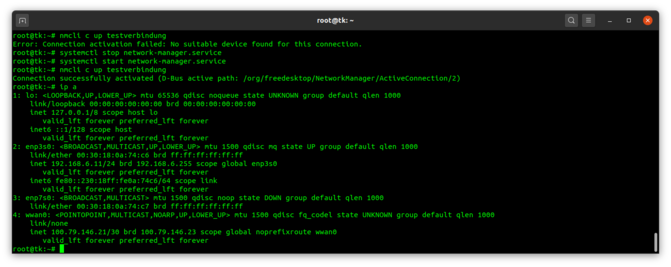Ubuntu LTE Verbindung via Kommandozeile
In diesem Beispiel zeigen wir, wie bei einem LES Network v2 mit installiertem Quectel EG25-G MiniPCIe Modem und einer installierten SIM Karte eine LTE Verbindung unter Ubuntu 18.04.5 Server auf der Kommandozeile mittels Networkmanager konfiguriert wird. Informationen zur Konfiguration mittels GUI finden Sie im Artikel Ubuntu LTE Verbindung.
Testumgebung
Beim Test der LTE Verbindung kamen folgende Komponenten zum Einsatz:
- LES Network v2
- Quectel EG25-G Modem mit SIM-Karten-Slot Ubuntu 18.04.5 LTS / Server X64
- Installierte SIM Karte (in diesem Beispiel von Vodafone, ohne PIN)
- Linux Kernel 4.15.0-122-generic
Einrichtung der LTE Verbindung
- Überprüfen mittels lsusb oder usb-devices, ob das Modem erkannt wird. Siehe dazu Ubuntu LTE Verbindung#lsusb Ausgabe.
- Network-Manager installieren:
apt install network-managersystemctl start network-manager.servicesystemctl enable network-manager.service
- Überprüfen, ob das qmi_wwan Modul geladen wurde:
lsmod | grep qmi_wwan
- Überprüfen, ob wwan0 Schnittstelle (in diesem Schritt noch ohne IP Adresse) aufgelistet wird:
ip a
- Verbindung einrichten (Name: testverbindung, APN: web.vodafone.de):
nmcli c add type gsm ifname cdc-wdm1 con-name testverbindung apn web.vodafone.de
- Verbindung aufbauen:
nmcli c up testverbindung
Überprüfung der Internetverbindung
Das Kommando ip a sollte nun eine IP Adresse für wwan0 anzeigen:
ip a
Troubleshooting / FAQ
Unter Ubuntu Server 18.04.5 kommt beim Herstellen der LTE Verbindung folgende Fehlermeldung:
root@tk:/etc/NetworkManager/system-connections# nmcli c up testverbindung Error: Connection activation failed: No suitable device found for this connection.
Ein Blick ins Journal zeigt:
Oct 25 17:07:18 tk NetworkManager[2348]: <info> [1603645638.4617] audit: op="connection-activate" uuid="8686bbe2-ee0a-4040-b435-aeadcc659717" name="hallo" result="fail" reason="No suitable device found for this connection."
Folglich wird das Device nicht richtig angesprochen. Der Bug liegt im mitgelieferten Keyfile des NetworkManagers:
/usr/lib/NetworkManager/conf.d/10-globally-managed-devices.conf
Hier wird angegeben, daß alle Geräte außer WIFI und WWAN standardmäßig nicht verwaltet werden:
unmanaged-devices=*,except:type:wifi,except:type:wwan
Anstelle von "wwan" sollen hier "gsm" und "cdma" eingetragen werden. Ändern Sie (z.B. mit nano) den Eintrag daher auf:
unmanaged-devices=*,except:type:wifi,except:type:gsm,except:type:cdma
Nach der Änderung starten Sie den Network Manager neu:
systemctl stop network-manager.service systemctl start network-manager.service
Danach kann die Verbindung aufgebaut werden:
nmcli c up testverbindung
|
Autor: Wilfried Seifert Wilfried Seifert, tätig in der Abteilung Systems Engineering bei Thomas-Krenn, ist in seinem Arbeitsbereich für die System-/Prototypenentwicklung sowie Softwaredeployment / Rollout zuständig. LPIC 3 zertifiziert, beschäftigt sich u.a. mit Aufbau / Programmierung Embedded Systemen.
|